NỘI DUNG TÓM TẮT
ลงชื่อ Hotmail Outlook
Hotmail Outlook หรือ Outlook.com เป็นบริการอีเมลที่มีความนิยมและได้รับความไว้วางใจจากผู้ใช้รอบทั่วโลก โดยมีฟีเจอร์และคุณสมบัติที่ให้บริการมากมาย เช่น การส่งและรับอีเมลที่รวดเร็วและปลอดภัย การจัดเรียงอีเมลบนกล่องขาเข้าแบบอัตโนมัติ เครื่องมือสำหรับจัดการปฏิทิน และการแชทเพื่อสื่อสารกับผู้ใช้อื่น นอกจากนี้ยังมีฟีเจอร์ใหม่ๆ ที่เพิ่มมาเรื่อยๆ เพื่อตอบสนองความต้องการของผู้ใช้ทุกคน
วิธีการสร้างบัญชีใช้งาน Hotmail Outlook
การสร้างบัญชีใช้งาน Hotmail Outlook ทำได้ง่ายๆ ตามขั้นตอนดังนี้:
1. เข้าสู่เว็บไซต์ www.outlook.com ในเว็บเบราว์เซอร์ของคุณ
2. คลิกที่ปุ่ม “สร้างบัญชี” ที่อยู่ด้านล่างของหน้าจอ
3. กรอกข้อมูลส่วนตัวของคุณในแบบฟอร์มที่กำหนด รวมถึงชื่อผู้ใช้งานที่ต้องการใช้งานใน Hotmail Outlook
4. เลือกโดเมนที่คุณต้องการใช้งาน เช่น outlook.com, hotmail.com, หรือ live.com
5. สร้างรหัสผ่านที่ปลอดภัยและยากที่จะถูกคาดเดา และถ้าเป็นไปได้ให้ประกอบไปด้วยตัวอักษรตัวใหญ่ตัวเล็ก ตัวเลข และอักขระพิเศษ
6. กรอกข้อมูลเพิ่มเติมเช่น เบอร์โทรศัพท์ของคุณ และตั้งค่าคำถามรักษาความปลอดภัย (เพื่อใช้ในกรณีที่คุณลืมรหัสผ่าน)
7. คลิกที่ปุ่ม “การลงทะเบียน” เพื่อดำเนินการสร้างบัญชีใช้งาน Hotmail Outlook
ขั้นตอนการเข้าสู่ระบบ Hotmail Outlook
เมื่อเราสร้างบัญชีใช้งาน Hotmail Outlook เรียบร้อยแล้ว เราสามารถเข้าใช้ระบบได้โดยปฏิบัติตามขั้นตอนดังนี้:
1. เข้าสู่เว็บไซต์ www.outlook.com ในเว็บเบราว์เซอร์
2. กรอกชื่อผู้ใช้งานและรหัสผ่านที่คุณได้สร้างขึ้นในขั้นตอนการสร้างบัญชี
3. เลือกเข้าสู่ระบบ
หากข้อมูลที่คุณให้ถูกต้อง คุณจะเข้าสู่ระบบ Hotmail Outlook และเห็นหน้าจอหลักของบัญชีของคุณ
วิธีเปลี่ยนรหัสผ่านใน Hotmail Outlook
หากคุณต้องการเปลี่ยนรหัสผ่านที่ใช้ใน Hotmail Outlook เพื่อความปลอดภัยของบัญชีคุณ สามารถปฏิบัติตามขั้นตอนดังนี้:
1. เข้าสู่บัญชี Hotmail Outlook ของคุณโดยใช้ชื่อผู้ใช้งานและรหัสผ่านปัจจุบัน
2. คลิกที่รูปประจำตัวหรือรูปภาพของคุณที่มุมบนขวาของหน้าจอ จากนั้นเลือก “การตั้งค่าด้านล่าง”
3. คลิกที่ “แก้ไขรหัสผ่าน” ภายในหน้าการตั้งค่า
4. กรอกรหัสผ่านปัจจุบัน รหัสผ่านใหม่ และยืนยันรหัสผ่านใหม่อีกครั้ง
5. คลิกที่ “บันทึก” เพื่อบันทึกรหัสผ่านใหม่ของคุณ
รหัสผ่านใหม่ของคุณใน Hotmail Outlook จะถูกเปลี่ยนแปลงและคุณสามารถเข้าสู่ระบบด้วยรหัสผ่านใหม่นี้ได้
การกู้คืนบัญชี Hotmail Outlook ที่ลืมรหัสผ่าน
หากคุณลืมรหัสผ่านสำหรับบัญชี Hotmail Outlook ของคุณ คุณสามารถกู้คืนบัญชีได้โดยปฏิบัติตามขั้นตอนดังนี้:
1. เข้าสู่เว็บไซต์ www.outlook.com ในเว็บเบราว์เซอร์
2. คลิกที่ “ลืมรหัสผ่าน” ที่ไอคอนของกล่องข้อความที่ปรากฏบนหน้าจอ
3. กรอกที่อยู่อีเมลหรือหมายเลขโทรศัพท์ที่เชื่อมโยงกับบัญชีของคุณ
4. ดำเนินการตามขั้นตอนที่กำหนด เช่น การตอบคำถามเพื่อรักษาความปลอดภัยหรือการรับรหัสผ่านใหม่ทางอีเมลหรือโทรศัพท์
5. ลงชื่อเข้าใช้ระบบโดยใช้รหัสผ่านใหม่ที่คุณได้รับ
วิธีการสร้างอีเมลเสริมใน Hotmail Outlook
Hotmail Outlook ยังช่วยให้คุณสามารถสร้างอีเมลเสริมหรืออีเมลมากกว่าหนึ่งที่เชื่อมโยงกับบัญชีของคุณได้ ซึ่งตั้งค่าอีเมลเสริมได้โดยปฏิบัติตามขั้นตอนดังนี้:
1. เข้าสู่บัญชี Hotmail Outlook ของคุณโดยใช้ชื่อผู้ใช้งานและรหัสผ่านปัจจุบัน
2. คลิกที่รูปประจำตัวหรือรูปภาพของคุณที่มุมบนขวาของหน้าจอ จากนั้นเลือก “การตั้งค่าด้านล่าง”
3. คลิกที่ “เพิ่มอีเมล” และเลือก “สร้างผ่าน Outlook.com”
4. กรอกข้อมูลที่ต้องการ รวมถึงที่อยู่อีเมลที่คุณต้องการใช้งานและรหัสผ่าน
5. คลิกที่ปุ่ม “ทำการลงทะเบียน” และติดตามขั้นตอนเพิ่มเติมตามที่แสดงบนหน้าจอเพื่อการยืนยันและเปิดใช้งานอีเมลเสริม
การตั้งค่าการแจ้งเตือนและการแชทใน Hotmail Outlook
Hotmail Outlook มีฟีเจอร์การแจ้งเตือนที่ช่วยให้คุณไม่พลาดข้อความหรืออีเมลที่สำคัญ คุณสามารถตั้งค่าการแจ้งเตือนโดยปฏิบัติตามขั้นตอนดังนี้:
1. เข้าสู่บัญชี Hotmail Outlook ของคุณโดยใช้ชื่อผู้ใช้งานและรหัสผ่านปัจจุบัน
2. คลิกที่รูปประจำตัวหรือรูปภาพของคุณที่มุมบนขวาของหน้าจอ จากนั้นเลือก “การตั้งค่าด้านล่าง”
3. เลือก “การแจ้งเตือน” และปรับแต่งการตั้งค่าตามที่คุณต้องการ เช่น การใช้งานการแจ้งเตือนเสียง การแจ้งเตือนด้วยเลขจอ หรือการแจ้งเตือนผ่านอีเมลหรือโทรศัพท์มือถือ
4. คลิกที่ “บันทึก” เพื่อบันทึกการตั้งค่าการแจ้งเตือน
สำหรับการแชท คุณสามารถแชทกับผู้อื่นที่ใช้ Hotmail Outlook หรือบริการอีเมลอื่นๆ ได้โดยคลิกที่ไอคอนแชทที่ปรากฏทางด้านล่างของหน้าจอ และเลือกบุคคลที่คุณต้องการแชท
ฟีเจอร์และการใช้งานที่ได้รับความนิยมใน Hotmail Outlook
Hotmail Outlook มีฟีเจอร์และการใช้งานมากมายที่ได้รับความนิยมจากผู้ใช้ ซึ่งรวมถึง:
1. การจัดเรียงอีเมลตามกลุ่มหรือการจัดเรียงโดยอัตโนมัติ
2. สิ่งที่เรียกว่า “Focused Inbox” ที่ช่วยให้คุณเห็นอีเมลที่สำคัญเป็นอันดับแรก
3. การอนุญาตให้นำเข้าเมล์จากบริการอีเมลอื่น ๆ เช่น Gmail เพื่อให้คุณสามารถจัดการอีเมลทุกอย่างในที่เดียว
4. ฟีเจอร์ OneDrive ที่สามารถประกอบการใช้งานกับบัญชี Hotmail Outlook เพื่อการแชร์และเก็บไฟล์
วิธี Add Email เข้าโปรแกรม Microsoft Outlook
คำสำคัญที่ผู้ใช้ค้นหา: ลงชื่อ hotmail outlook เข้าใช้ hotmail, outlook ลงชื่อเข้าใช้, Hotmail login, Outlook, กล่องขาเข้า hotmail, ลงชื่อเข้าใช้ hotmail ไม่ได้, Gmail, Outlook login
รูปภาพที่เกี่ยวข้องกับหัวข้อ ลงชื่อ hotmail outlook
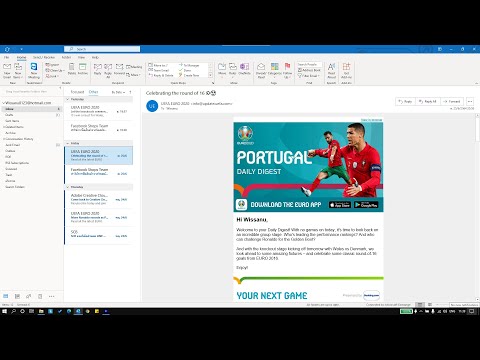
หมวดหมู่: Top 68 ลงชื่อ Hotmail Outlook
ลงชื่อ เข้า ใช้ Hotmail ยัง ไง
Hotmail เป็นหนึ่งในบริการอีเมลที่ได้รับความนิยมอย่างแพร่หลาย ซึ่งได้รับการพัฒนาและเปลี่ยนแปลงมากในช่วงหลายปีที่ผ่านมา ในบทความนี้เราจะพาคุณไปทบทวนวิธีการลงชื่อเข้าใช้ Hotmail อย่างละเอียด รวมถึงคำถามที่พบบ่อยด้วย
วิธีลงชื่อเข้าใช้ Hotmail
1. เปิดเว็บเบราว์เซอร์ของคุณ: ทำการเปิดเว็บเบราว์เซอร์ที่คุณใช้งานอยู่ เช่น Google Chrome, Mozilla Firefox, Safari หรือ Microsoft Edge
2. ไปที่หน้าเว็บ Hotmail: พิมพ์ “www.hotmail.com” ในแถบที่บราวเซอร์
3. คลิก “ลงชื่อเข้าใช้”: หลังจากที่เข้าสู่หน้าเว็บ Hotmail คุณจะพบปุ่ม “ลงชื่อเข้าใช้” ข้างบนขวาของหน้าจอ คลิกที่ปุ่มนี้ เพื่อเริ่มต้นกระบวนการลงชื่อเข้าใช้ Hotmail
4. ใส่ที่อยู่อีเมลหรือหมายเลขโทรศัพท์: ในหน้า “ลงชื่อเข้าใช้” คุณต้องใส่ที่อยู่อีเมลหรือหมายเลขโทรศัพท์ที่คุณลงทะเบียนไว้กับ Hotmail
5. คลิก “ถัดไป”: เมื่อคุณใส่ที่อยู่อีเมลหรือหมายเลขโทรศัพท์ คลิกที่ปุ่ม “ถัดไป” เพื่อดำเนินการต่อไป
6. ป้อนรหัสผ่าน: ในหน้าถัดไป คุณจะต้องป้อนรหัสผ่านที่คุณตั้งไว้กับที่อยู่อีเมลหรือหมายเลขโทรศัพท์นั้น ให้แน่ใจว่าป้อนรหัสผ่านอย่างถูกต้อง
7. เลือกภาษาและพื้นที่เวลา: Hotmail มีหลายภาษาให้เลือกใช้ และคุณสามารถกำหนดพื้นที่เวลาที่ถูกต้องสำหรับคุณได้ในส่วนนี้ ให้ตรวจสอบให้แน่ใจว่าเลือกภาษาและพื้นที่เวลาที่ถูกต้อง
8. เลือกจำนวนของอีเมลที่จะแสดงบนแดชบอร์ด: Hotmail มีตัวเลือกให้คุณกำหนดจำนวนของอีเมลที่ต้องการแสดงบนแดชบอร์ด คุณสามารถเลือกตั้งค่าที่ต้องการแล้วคลิก “ต่อไป”
9. สร้างหน้าจอลงชื่อเข้าใช้ Windows: หากคุณใช้ Windows เป็นระบบปฏิบัติการหลักของคุณ คุณสามารถสร้างหน้าจอเดียวเพื่อลงชื่อเข้าใช้ทุกครั้งที่คุณเปิดเครื่องคอมพิวเตอร์ คลิกที่ “ต่อไป” เพื่อดำเนินการต่อไป
10. เสร็จสิ้นกระบวนการลงชื่อเข้าใช้: เป็นอันเสร็จสิ้น! คุณลงชื่อเข้าใช้ Hotmail สำเร็จแล้ว คุณจะเข้าสู่หน้าแสดงอีเมลของคุณ
คำถามที่พบบ่อย (FAQs)
1. การลืมรหัสผ่าน Hotmail จะทำอย่างไร?
หากคุณลืมรหัสผ่าน Hotmail ของคุณ สามารถกดที่ “ลืมรหัสผ่าน” ที่หน้าเข้าสู่ระบบ หรือไปที่เว็บไซต์โดยตรงของ Hotmail และคลิกที่ “ลืมรหัสผ่าน” ให้ใส่ที่อยู่อีเมลหรือหมายเลขโทรศัพท์ที่คุณใช้งานกับ Hotmail และดำเนินการตามคำแนะนำเพื่อกู้คืนรหัสผ่านของคุณ
2. สมัครสมาชิก Hotmail ทำอย่างไร?
การสมัคร Hotmail ในปัจจุบันได้รับการจัดการโดย Microsoft และได้รับการเปลี่ยนชื่อเป็น “Outlook.com” แต่คุณยังคงสามารถสร้างบัญชีใช้งานใหม่ได้ โดยเท่าที่เข้าใจ การสมัครสมาชิก Outlook.com เหมือนกับขั้นตอนการสมัครที่กล่าวถึงในบทความนี้ คุณสามารถเข้าสู่หน้าเว็บ outlook.com และคลิกที่ “สร้างบัญชีสรรหาคนกับพรีวิว” แล้วทำตามคำแนะนำเพื่อสร้างบัญชีใช้งานใหม่
3. ต่างระหว่าง Hotmail และ Outlook.com คืออะไร?
Hotmail เป็นการเริ่มต้นและต้นกำเนิดของบริการอีเมลของ Microsoft ในอดีต ในปี 2013 ชื่อ Hotmail ได้รับการเปลี่ยนให้เป็น Outlook.com เพื่อทำให้สอดคล้องกับแพลตฟอร์มและบริการอื่น ๆ ของ Microsoft แต่สำหรับผู้ใช้งานเก่าที่สร้างบัญชีใน Hotmail สามารถใช้งานได้เช่นเดียวกับ Outlook.com โดยเข้าสู่ระบบด้วยที่อยู่อีเมลที่เดิม
4. Hotmail เป็นค่ายอีเมลฟรีหรือไม่?
ใช่, Hotmail เป็นบริการอีเมลฟรีที่มีความนิยมอย่างมาก คุณสามารถสร้างบัญชีใช้งาน Hotmail ได้ฟรีโดยไม่มีค่าใช้จ่าย อีเมลของคุณจะเก็บสำเนาของอีเมลที่คุณส่งและได้รับไว้บนเซิร์ฟเวอร์ของ Microsoft ในระบบคลาวด์
ในบทความนี้เราได้ทำความรู้จักกับขั้นตอนการลงชื่อเข้าใช้ Hotmail อย่างละเอียด รวมถึงแนะนำข้อสงสัยบ่อย ๆ ที่ผู้ใช้เคยพบเบื้องต้น ไม่ว่าจะเป็นการลืมรหัสผ่าน หรือการสมัครสมาชิกใหม่ ด้วยขั้นตอนที่ชัดเจน คุณสามารถใช้งาน Hotmail ได้อย่างเต็มประสิทธิภาพและรับประสบการณ์ในการสื่อสารทางอีเมลที่ดีที่สุด
ลงชื่อ ออก จาก Outlook ยัง ไง
Outlook คือหนึ่งในแอปพลิเคชันที่ใช้กันอย่างแพร่หลายที่สุดในการจัดการอีเมล และปฏิทิน แต่บางครั้ง คุณอาจต้องการลงชื่อออกจาก Outlook เพื่อเปลี่ยนไปใช้แอปพลิเคชันอื่น หากคุณกำลังมองหาข้อมูลเพิ่มเติมเกี่ยวกับวิธีการลงชื่อออกออกจาก Outlook หรือสงสัยว่าวิธีใดที่เหมาะสมที่สุด อ่านต่อเพื่อเรียนรู้วิธีที่คำแนะนำได้รับ อย่างละเอียดเกี่ยวกับวิธีการลงชื่อออกจาก Outlook ได้อย่างรวดเร็วและง่ายดาย
วิธีการลงชื่อออกจาก Outlook แบบมีการเชื่อมต่ออินเทอร์เน็ต:
1. เปิด Outlook และไปที่หน้าหลัก
2. คลิกที่ “ไอคอนลูกศรลง” ทางด้านขวาบนของหน้าจอ
3. เลือก “ล็อกอ้างอิง” จากเมนูที่แสดง
4. ใส่รหัสผ่านของคุณ
5. คลิกที่ “ล็อกอิน”
วิธีการลงชื่อออกจาก Outlook แบบไม่มีการเชื่อมต่ออินเทอร์เน็ต:
1. เปิด Outlook และไปที่หน้าหลัก
2. คลิกที่ “ไอคอนลูกศรลง” ทางด้านขวาบนของหน้าจอ
3. เลือก “ปิดโปรแกรม”
อีกหนึ่งวิธีการลงชื่อออกจาก Outlook คือการยกเลิกการใช้งานอีเมลของคุณ
1. คลิกที่ “ไฟล์” ที่มุมซ้ายบนของหน้าจอ Outlook
2. เลือก “ตั้งค่าบัญชี” จากเมนูที่แสดง
3. เลือกบัญชีอีเมลที่คุณต้องการยกเลิก
4. คลิกที่ “ลบบัญชี” ที่มุมขวาล่างของหน้าจอ
5. ยืนยันในหน้าต่างที่แสดงขึ้นว่าคุณต้องการลบบัญชี
FAQs (คำถามที่พบบ่อย):
1. คืออะไรที่เกิดขึ้นหากลูกค้าลงชื่อออกจาก Outlook แล้วพบว่าจำเป็นต้องย้อนกลับและใช้งานอีกครั้ง?
– หากคุณลงชื่อออกจาก Outlook และต้องการเข้าใช้งานอีกครั้ง คุณสามารถเปิด Outlook และล็อกอินเข้าสู่ระบบโดยใช้ชื่อผู้ใช้และรหัสผ่านของคุณ
2. ข้อมูลที่เกี่ยวข้องกับ Outlook จะยังคงอยู่หรือไม่หากลูกค้าลงชื่อออกจาก Outlook แล้วลบแอปพลิเคชันออกจากอุปกรณ์ของพวกเขา?
– ข้อมูลที่เกี่ยวข้องกับ Outlook (เช่นอีเมล ปฏิทิน ออกแบบเทมเพลตและการตั้งค่าอื่น ๆ) ถูกเก็บรักษาบนเซิร์ฟเวอร์ของ Microsoft ดังนั้น หากผู้ใช้ลบแอปพลิเคชันจากอุปกรณ์ของพวกเขา ข้อมูลเหล่านี้จะยังคงอยู่บนเซิร์ฟเวอร์
3. ฉันสามารถเปิด Outlook บนอุปกรณ์เคลื่อนที่ (เช่นสมาร์ทโฟนหรือแท็บเล็ต) ได้หรือไม่?
– ใช่, คุณสามารถดาวน์โหลดและติดตั้งแอปพลิเคชัน Outlook บนอุปกรณ์เคลื่อนที่ของคุณจากทั้งร้านค้าแอปเปิลและ Google Play Store
4. ฉันจำเป็นต้องชำระเงินเพื่อใช้บริการ Outlook หรือไม่?
– การใช้งาน Outlook ฟรีสำหรับผู้ใช้บัญชี Microsoft ที่มีการเชื่อมต่ออินเทอร์เน็ต แต่มีแผนบริการอื่นที่มีค่าใช้จ่ายสำหรับผู้ที่ต้องการคุณสมบัติเพิ่มเติม เช่นการให้เช่าพื้นที่จัดเก็บ รายละเอียดเพิ่มเติมสามารถหาได้จากเว็บไซต์ของ Microsoft
5. Outlook รองรับแบบอีเมลจากผู้ให้บริการอีเมลอื่น ได้ไหม?
– ใช่, Outlook รองรับแบบอีเมลจากผู้ให้บริการอีเมลอื่นและคุณสามารถเพิ่มบัญชีอีเมลจากผู้ให้บริการต่าง ๆ เพื่อรวมการจัดการอีเมลของคุณไว้ในแอปพลิเคชันเดียว
ดูเพิ่มเติมที่นี่: kientrucxaydungviet.net
เข้าใช้ Hotmail
ในยุคที่เทคโนโลยีเจริญก้าวหน้าอย่างรวดเร็ว เมลอินเตอร์เน็ตเป็นสิ่งจำเป็นที่จะต้องมีสำหรับการสื่อสารทางอิเล็กทรอนิกส์ บริษัทต่าง ๆ ได้นำเสนอบริการอีเมล แต่ไม่ใช่ทุกบริษัทเค้าเสียชื่อเลย ในวันนี้เราจะมาทำความรู้จักกับ Hotmail หรือที่เรียกว่า Outlook.com โดยละเอียดและอีกส่วนหนึ่งเป็นคำถามที่พบบ่อยเกี่ยวกับ Hotmail
Hotmail เป็นบริการอีเมลฟรีที่จัดเตรียมโดย Microsoft ซึ่งเป็นหนึ่งในบริษัท IT ที่ทรงความสำเร็จในโลก โดยหน้าที่หลักของ Hotmail คือการเปิดบัญชีอีเมลและให้ผู้ใช้สามารถสื่อสารและแชร์ไฟล์ต่าง ๆ กันได้อย่างสะดวกสบายในตัวเดียว
การสมัครใช้งาน Hotmail เป็นเรื่องง่ายและไม่ซับซ้อนเลย นี่คือขั้นตอนที่คุณต้องทำ:
1. เข้าสู่เว็บไซต์ Outlook.com หรือ hotmail.com
2. คลิกที่ปุ่ม “สร้างบัญชีฟรี” หรือ “ลงทะเบียน” (หากคุณยังไม่มีบัญชี Microsoft)
3. เลือกชื่อผู้ใช้ที่คุณต้องการและใส่รหัสผ่าน (ควรมีตัวอักษร ตัวเลข และสัญลักษณ์พิเศษ)
4. กรอกข้อมูลส่วนตัวเช่น ชื่อ นามสกุล วันเกิด สถานที่อยู่ เบอร์โทรศัพท์ เพศ เป็นต้น
5. ตั้งค่าคำถามความปลอดภัยและการตรวจสอบสิทธิ์
หลังจากที่คุณลงทะเบียนสำเร็จ บัญชี Hotmail ของคุณก็พร้อมใช้งานแล้ว คุณสามารถเข้าสู่ระบบและตรวจอีเมลของคุณทุกเมื่อที่ต้องการ
แต่เกิดข้อสงสัยกับ Hotmail? นี่คือคำถามที่พบบ่อยเกี่ยวกับ Hotmail พร้อมคำตอบ:
คำถามที่ 1: Hotmail แตกต่างอย่างไรจาก Outlook.com?
คำตอบ: Hotmail และ Outlook.com เป็นสื่ออีเมลฟรีจาก Microsoft ที่มีความหลากหลายในการใช้งาน พวกเขามีแพลตฟอร์มอันเหมือนหน้าตาภายใน แต่ต่างกันที่ชื่อโดเมน
คำถามที่ 2: ฉันจะสามารถส่งไฟล์แนบที่ใหญ่กว่า 25MB ได้อย่างไร?
คำตอบ: ถ้าคุณต้องการส่งไฟล์ใหญ่กว่า 25MB คุณสามารถใช้ OneDrive ที่เป็นบริการจัดเก็บไฟล์แบบคลาวต์ของ Microsoft คุณสามารถอัปโหลดไฟล์ลงใน OneDrive และส่งลิงก์ให้กับผู้รับที่ต้องการการเข้าถึง
คำถามที่ 3: ฉันสามารถเปลี่ยนชื่อผู้ใช้ของฉันหรือไม่?
คำตอบ: ใช่ คุณสามารถเปลี่ยนชื่อผู้ใช้ของคุณสำหรับบัญชี Hotmail ของคุณได้ โดยไปที่หน้าโปรไฟล์ของคุณและคลิกที่ “เปลี่ยนชื่อ” เราแนะนำให้คุณเลือกชื่อที่เป็นทางการและไม่มีรูปแบบเลียนแทนได้ เพราะคุณสามารถเปลี่ยนชื่อผู้ใช้ของคุณได้เพียงครั้งเดียว
คำถามที่ 4: ฉันสามารถเชื่อมต่อแอปพลิเคชันอื่น ๆ กับ Hotmail ได้อย่างไร?
คำตอบ: คุณสามารถเชื่อมต่อแอปพลิเคชันอื่น ๆ กับ Hotmail ได้โดยใช้ OAuth 2.0 (Open Authorization) ซึ่งเป็นกระบวนการอนุญาตที่ช่วยปกป้องความปลอดภัยและช่วยให้คุณสามารถใช้บริการอื่น ๆ โดยใช้บัญชี Hotmail ของคุณได้
คำถามที่ 5: ข้อมูลในบัญชี Hotmail จะเก็บรักษาไว้กี่เดือน?
คำตอบ: หลังจาก Hotmail ได้ส่งมอบบัญชี Outlook.com แล้ว บริษัทจะเก็บรักษาข้อมูลบัญชีเฉพาะคุณไว้เป็นเวลา สามสิบวันหลังจากที่คุณไม่ได้เข้าสู่ระบบ
หวังว่าบทความนี้จะช่วยให้คุณมีความเข้าใจเกี่ยวกับ Hotmail หรือ Outlook.com มากขึ้น ไม่ว่าคุณจะใช้เมลในการทำธุรกรรมธุรกิจหรือการสื่อสารกับเพื่อนและครอบครัว คุณสามารถพบความสะดวกสบายจาก Hotmail ได้ทุกครั้งที่คุณเข้าใช้งาน
คำถามที่คุณยังมีสงสัยเกี่ยวกับ Hotmail? ไม่ต้องกังวล เราเตรียมคำถามของคุณให้พร้อมตอบที่ด้านล่างนี้:
คำถามที่ 6: ฉันสามารถรีเซ็ตรหัสผ่าน Hotmail ของฉันได้อย่างไร?
คำตอบ: คุณสามารถรีเซ็ตรหัสผ่าน Hotmail ของคุณได้โดยไปที่หน้าเข้าสู่ระบบและคลิกที่ “ลืมรหัสผ่าน” ตามขั้นตอนที่ระบุ
คำถามที่ 7: ฉันสามารถตั้งค่าการแจ้งเตือนอีเมลได้อย่างไร?
คำตอบ: คุณสามารถตั้งค่าการแจ้งเตือนอีเมลของคุณได้โดยไปที่ “ตั้งค่า” แล้วเลือก “ตัวเลือกการแจ้งเตือนของอีเมล”
คำถามที่ 8: มีข้อจำกัดในการส่งไฟล์แนบใน Hotmail หรือไม่?
คำตอบ: ใช่ ขึ้นอยู่กับขนาดไฟล์ แต่แนะนำให้รวมร่างกันไม่เกิน 10MB เพื่อให้มั่นใจว่าอีเมลของคุณจะส่งได้อย่างเร็วที่สุด
พบว่าคุณมีคำถามอื่น ๆ เกี่ยวกับ Hotmail หรือ Outlook.com หรือคุณต้องการความช่วยเหลือเพิ่มเติม คุณสามารถเยี่ยมชมเว็บไซต์หรือใช้งานช่องทางการสนับสนุนที่มีอยู่ เพื่อให้ได้คำแนะนำและการแก้ไขปัญหาจากทีมงานได้อย่างรวดเร็วและมีประสิทธิภาพ
Outlook ลงชื่อเข้าใช้
Outlook ลงชื่อเข้าใช้เป็นหนึ่งในโปรแกรมอีเมลที่ได้รับความนิยมและติดตั้งกันอย่างกว้างขวางทั่วโลก โดยเฉพาะในสถานการณ์ที่ทำงานในบริษัทหรือองค์กรที่ต้องการใช้งานร่วมกัน อีกทั้งยังให้บริการฟีเจอร์และคุณสมบัติที่หลากหลายไม่ว่าจะเป็นการส่งอีเมลออกไป การจัดการปฏิทิน การบริหารงานอารมณ์และพลังงาน หรือการจัดการเอกสารส่วนตัว เงื่อนไขของคุณภาพชีวิตส่วนตัวของแต่ละคนจะต่างกันไป แต่ Outlook ลงชื่อเข้าใช้สามารถมอบเครื่องมือที่เหมาะสมไปยังคนแต่ละคนได้อย่างครบถ้วน
วิธีการลงชื่อเข้าใช้ Outlook นั้นง่ายมาก คุณสามารถทำได้ตามขั้นตอนเหล่านี้:
1. เปิดเว็บเบราว์เซอร์ของคุณและไปที่ https://www.outlook.com
2. คลิกที่ “ลงชื่อเข้าใช้” ที่มุมขวาบนของหน้าจอ
3. ป้อนที่อยู่อีเมลของคุณในช่องที่กำหนด
4. คลิกที่ “ถัดไป”
5. ป้อนรหัสผ่านของคุณ
6. คลิกที่ “ลงชื่อเข้าใช้”
หากคุณไม่ได้มีบัญชี Outlook อีกเลย คุณสามารถสร้างบัญชีได้โดยคลิกที่ลิงค์ “สร้างหรือเข้าสู่บัญชี Microsoft” บริเวณด้านล่างของหน้าจอ แล้วปฏิบัติตามขั้นตอนเพื่อสร้างบัญชีใหม่ของคุณ นอกจากนี้ ถ้าคุณมีบัญชี Skype, Xbox Live หรือบัญชีอื่นใดที่เชื่อมโยงกับบัญชี Microsoft ของคุณ คุณสามารถใช้อีเมลและรหัสผ่านเดียวกันเพื่อลงชื่อเข้าใช้ Outlook ได้
หลังจากลงชื่อเข้าใช้ Outlook แล้ว คุณจะพบเมนูหลักที่จะนำคุณไปสู่คุณสมบัติที่หลากหลาย ตั้งแต่การเขียนและส่งอีเมล จัดการปฎิทิน ดูแลสิ่งที่สำคัญกับรายการงาน จัดการบุคคลที่ติดต่อ หรือใช้เครื่องมือการจัดการเอกสารที่มีความสำคัญ นี่คือภาพรวมเกี่ยวกับบางคุณสมบัติหลักของ Outlook ลงชื่อเข้าใช้:
1. การส่งอีเมล: คุณสามารถสร้างและส่งอีเมลอย่างง่ายด้วย Outlook ตามมาตรฐานเบื้องต้น รวมถึงการแนบไฟล์ เพิ่มลายเซ็น หรือใช้แม่แบบที่กำหนดเองเพื่อให้รายงานดูมืออาชีพยิ่งขึ้น
2. การจัดการปฏิทิน: Outlook ช่วยให้คุณจัดการปฏิทินและการประชุมในองค์กรของคุณได้สะดวกยิ่งขึ้น คุณสามารถสร้างการประชุมใช้งานสำหรับทีมงาน แจ้งเตือนเหตุการณ์สำคัญ หรือตั้งค่าการแสดงผลปฏิทินของคุณตามที่คุณต้องการ
3. ความสามารถในการจัดการงานและตัวช่วยในการอำนวยความสะดวกของอีเมล: Outlook ประกอบด้วยฟังก์ชันหลากหลายที่ช่วยให้คุณสามารถจัดการงานและตัวช่วยการแจ้งเตือนต่างๆได้ เช่น การกำหนดเวลาในการทำงาน การเตือนเมื่อคุณได้รับอีเมลที่สำคัญ หรือตั้งค่าการตอบกลับอัตโนมัติ
4. การจัดการผู้ติดต่อ: Outlook ช่วยคุณจัดการฐานข้อมูลผู้ติดต่อของคุณได้อย่างรวดเร็วและง่ายดาย คุณสามารถเพิ่ม แก้ไข หรือลบผู้ติดต่อ รวมถึงสร้างกลุ่ม การเปรียบเทียบได้
5. การจัดการเอกสารและไฟล์แนบ: Outlook ช่วยให้คุณจัดการเอกสารและไฟล์ต่างๆที่คุณได้รับผ่านทางอีเมลได้อย่างง่ายดาย คุณสามารถเรียกดูและดาวน์โหลดเอกสารที่จัดเก็บบนฟีเจอร์ OneDrive ของ Microsoft หรือแนบไฟล์จากคอมพิวเตอร์ส่วนตัวของคุณได้
ท้ายสุดนี้ มีคำถามที่พบบ่อยอ้างอิงคุณสมบัติของ Outlook ลงชื่อเข้าใช้ ต่อไปนี้เป็น FAQs:
คำถามที่ 1: ฉันสามารถใช้ Outlook ลงชื่อเข้าใช้บนอุปกรณ์เคลื่อนที่ได้หรือไม่?
คำตอบ: ใช่ คุณสามารถดาวน์โหลดแอปพลิเคชัน Outlook จาก App Store หรือ Google Play เพื่อเข้าถึงอีเมลและคุณสมบัติอื่นๆบนอุปกรณ์ iOS หรือ Android ของคุณ
คำถามที่ 2: Outlook ลงชื่อเข้าใช้สามารถใช้กับบัญชีอีเมลอื่นๆได้หรือไม่?
คำตอบ: ใช่ คุณสามารถเพิ่มบัญชีอีเมลอื่นๆลงใน Outlook เพื่อจัดการและส่งอีเมลจากบัญชีแต่ละรายการได้ในที่เดียว
คำถามที่ 3: มีค่าใช้จ่ายในการใช้งาน Outlook ลงชื่อเข้าใช้หรือไม่?
คำตอบ: การแต่งราคาและแพ็คเกจของ Outlook ลงชื่อเข้าใช้แตกต่างกันไปขึ้นอยู่กับต้องการและบริการที่คุณเลือกใช้ มีแพ็คเกจฟรีที่มีข้อจำกัดและแพ็คเกจเสริมที่มีคุณสมบัติและพื้นที่จัดเก็บเพิ่มเติม
คำถามที่ 4: ฉันสามารถค้นหาอีเมลหรือข้อมูลที่เกี่ยวข้องใน Outlook ลงชื่อเข้าใช้ได้หรือไม่?
คำตอบ: ใช่ คุณสามารถใช้เครื่องมือค้นหาของ Outlook เพื่อค้นหาอีเมลและข้อมูลที่เกี่ยวข้องในแฟ้มหรือโฟลเดอร์ของคุณได้
คำถามที่ 5: ฉันสามารถเพิ่มข้อความสำนวนหรือลายเซ็นในอีเมลของฉันได้หรือไม่?
คำตอบ: ใช่ คุณสามารถเพิ่มข้อความสำนวนล่าข้อความที่สร้างข้อความเพื่อช่วยในการปรับปรุงการสื่อสารหรือลายเซ็นที่สามารถกำหนดเองเพื่อให้ดูคุณสมบัติมืออาชีพยิ่งขึ้น
ในที่สุดนี้คุณได้เรียนรู้เกี่ยวกับการใช้งาน Outlook ลงชื่อเข้าใช้พร้อมประโยชน์และคุณสมบัติต่างๆ ที่มีอยู่ หากคุณกำลังมองหาหรือต้องการแพลตฟอร์มอีเมลที่ครอบคลุมและสามารถประยุกต์ใช้งานได้ตรงตามความต้องการของคุณ โอกาสที่ Outlook ลงชื่อเข้าใช้เป็นตัวเลือกที่ดีอย่างแน่นอน
พบ 23 ภาพที่เกี่ยวข้องกับหัวข้อ ลงชื่อ hotmail outlook.
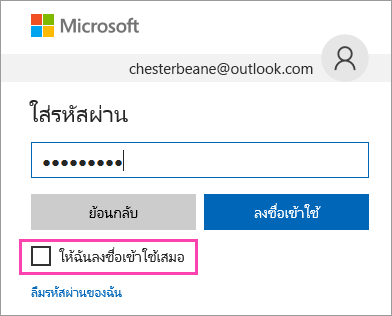

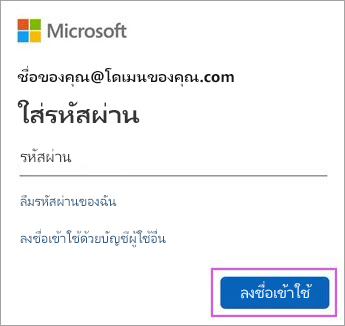

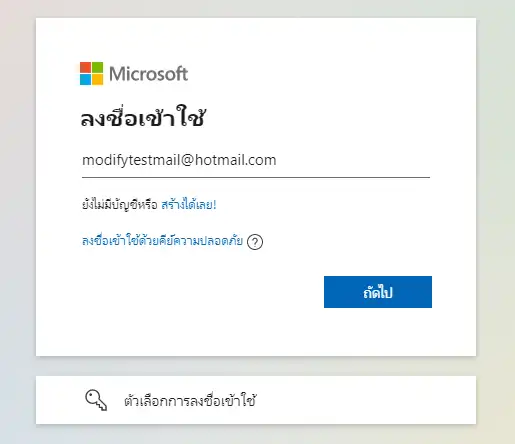

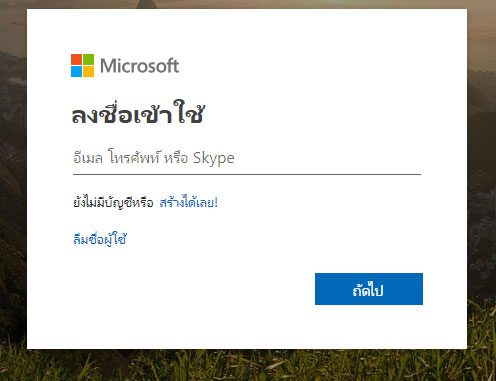


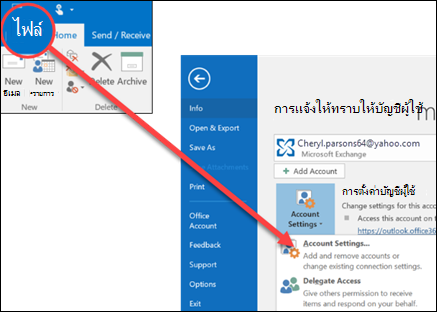
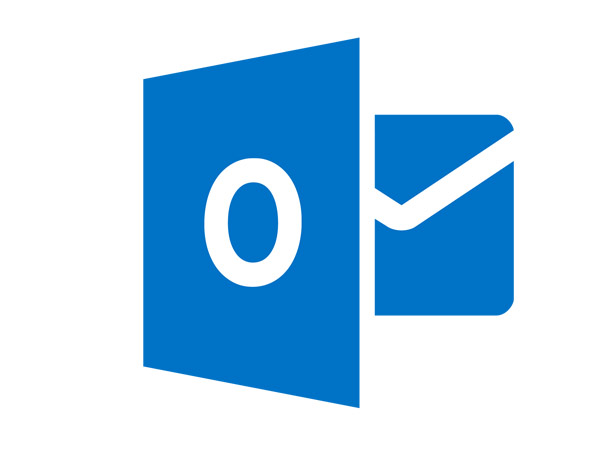

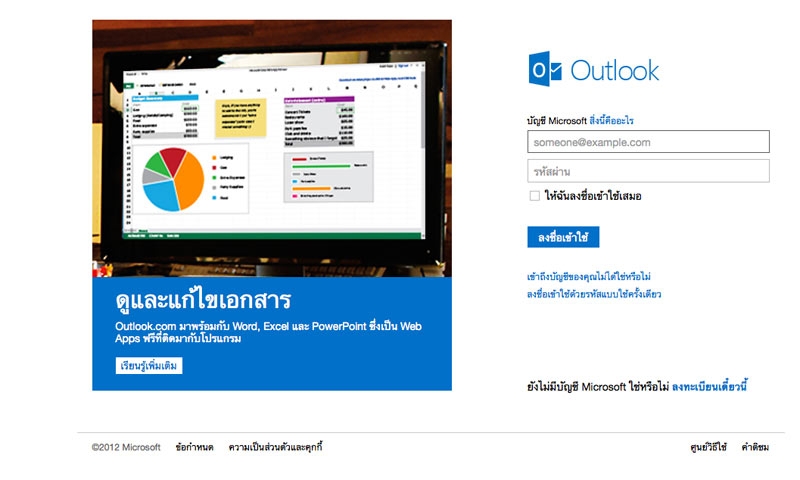
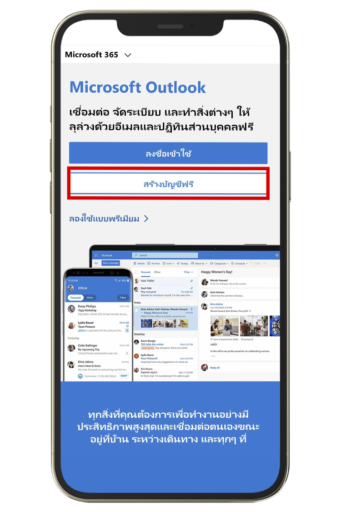

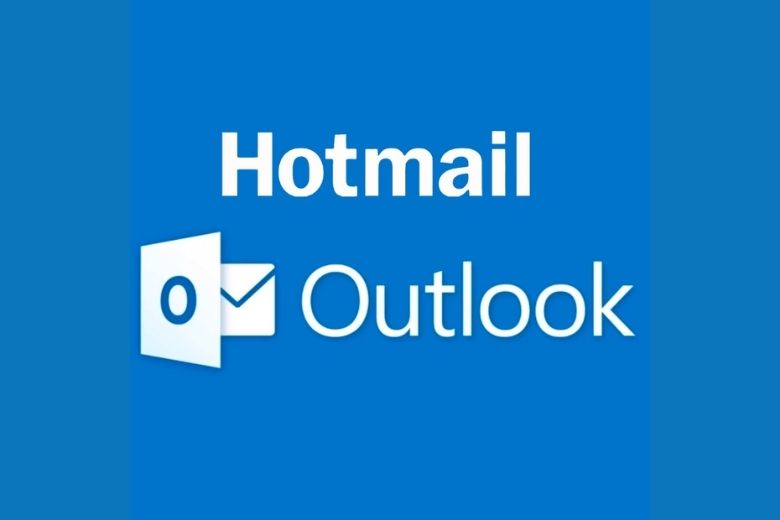

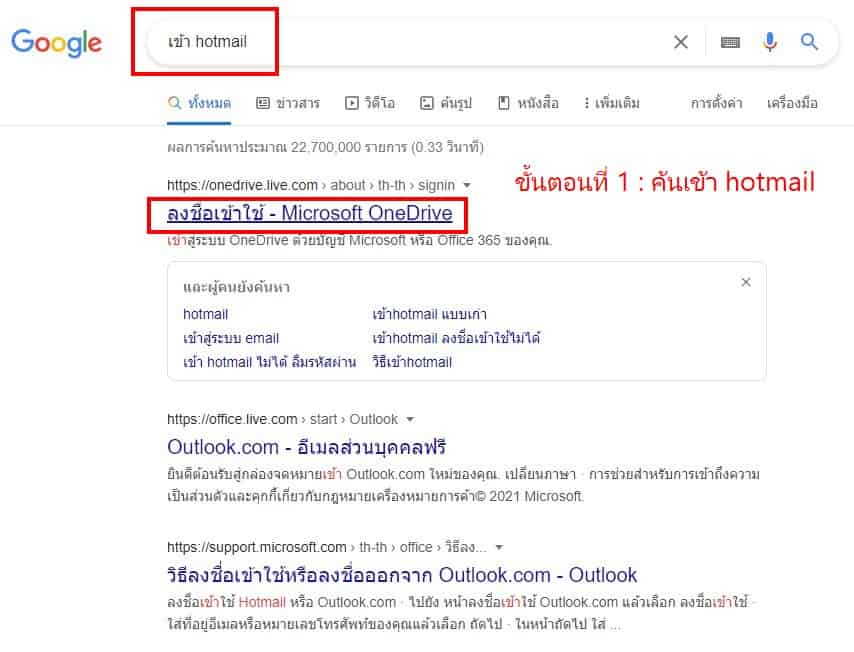


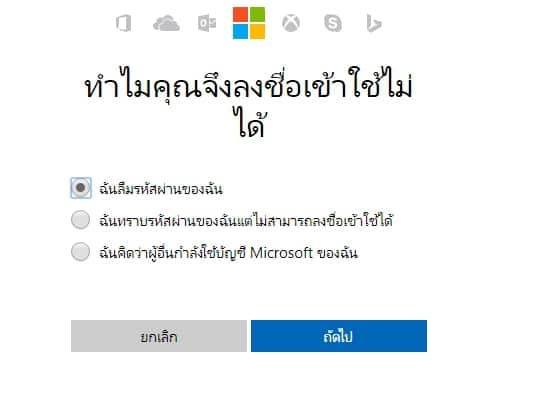
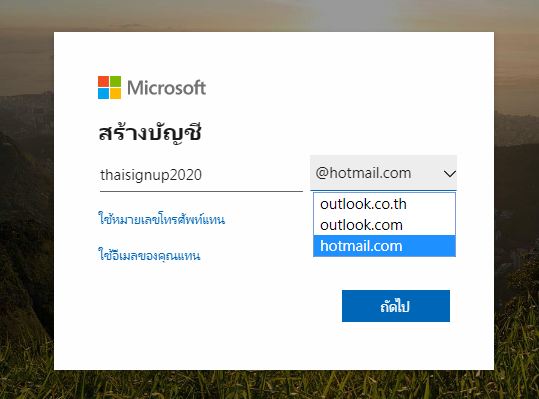


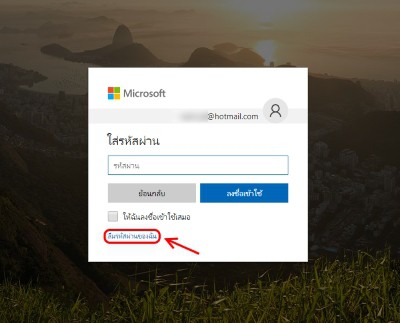
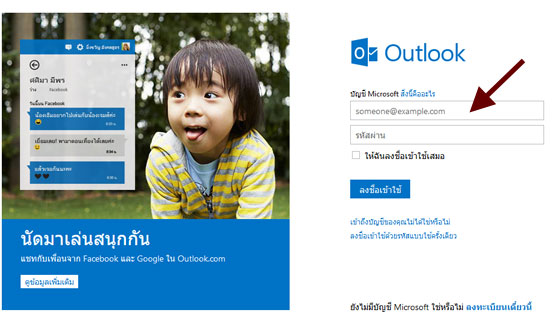


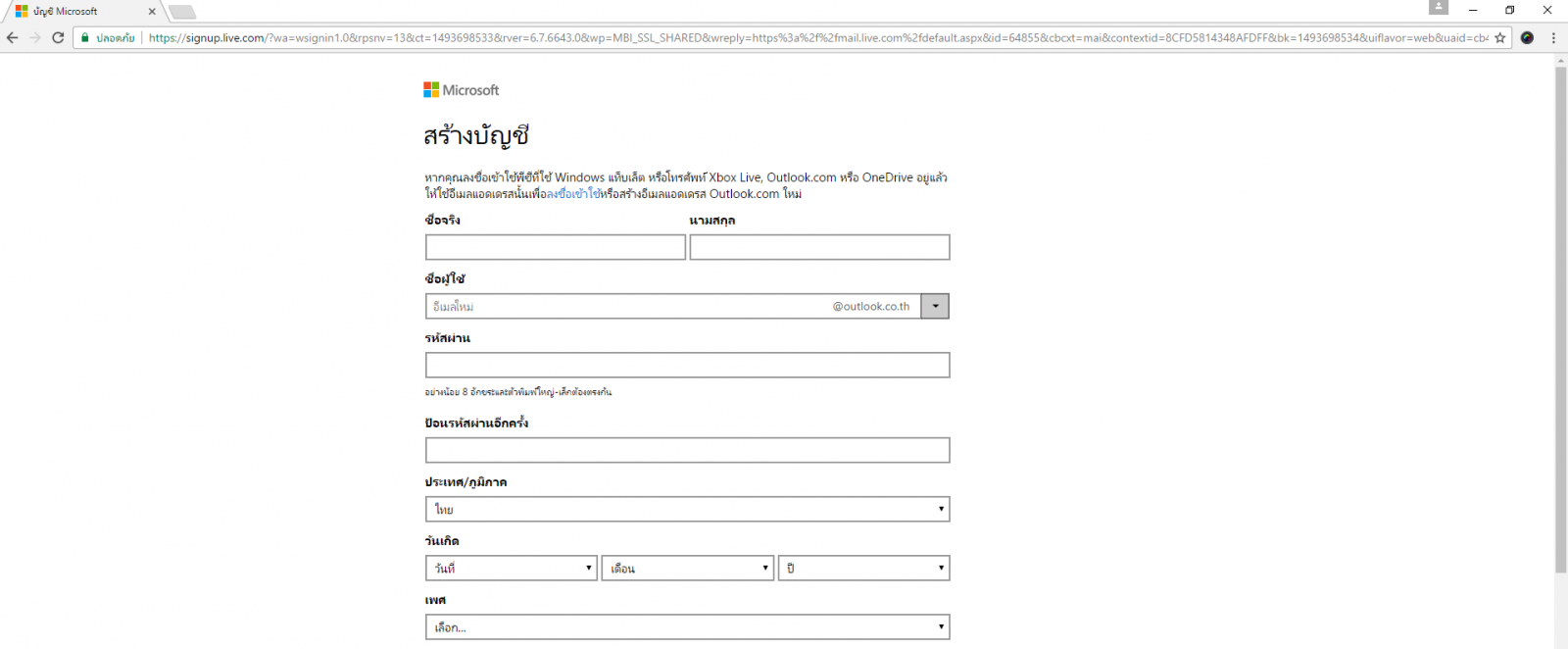
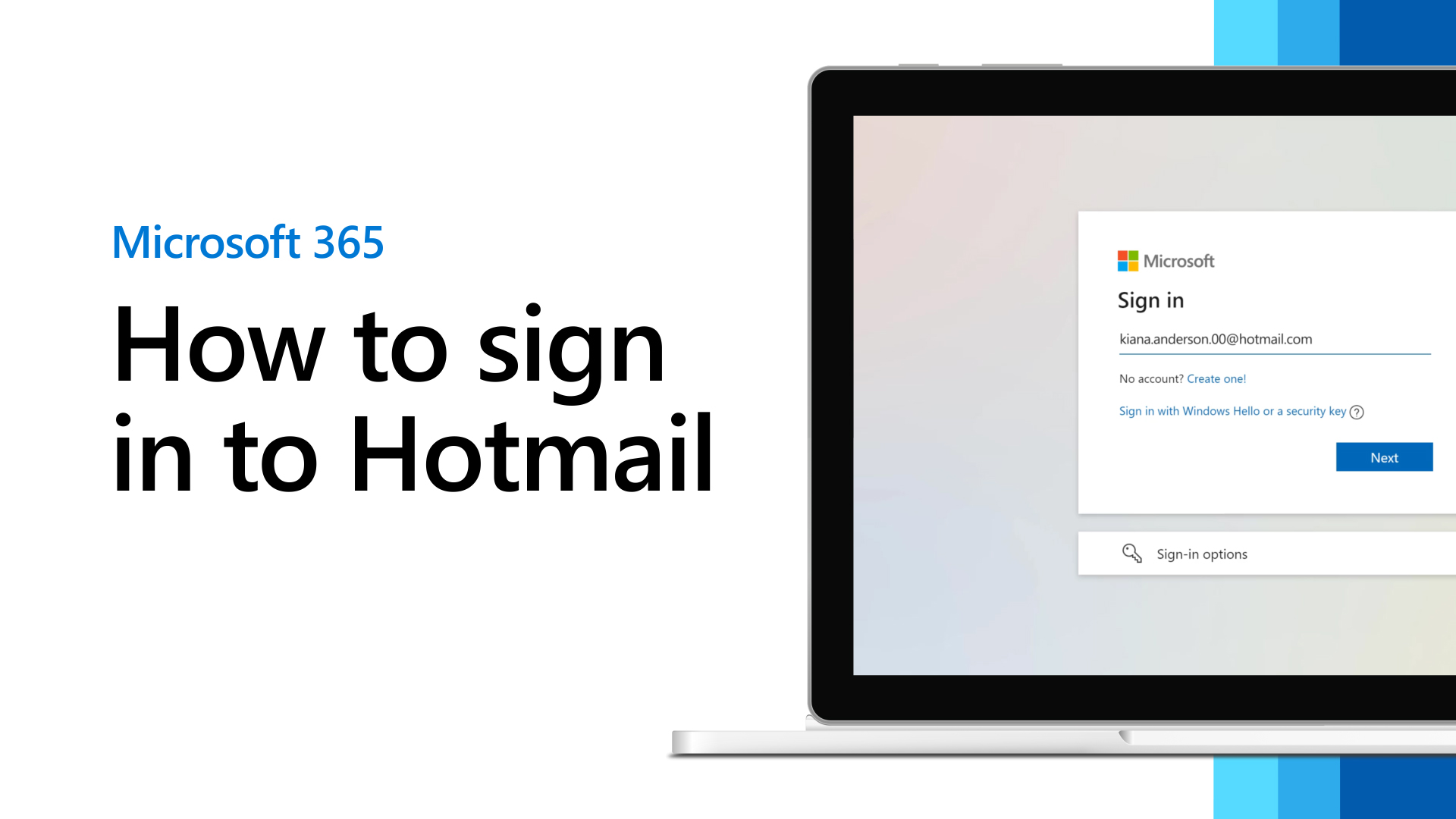
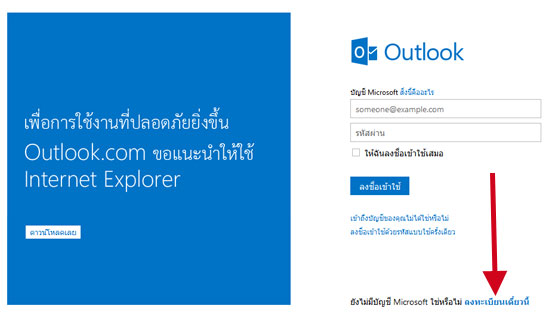


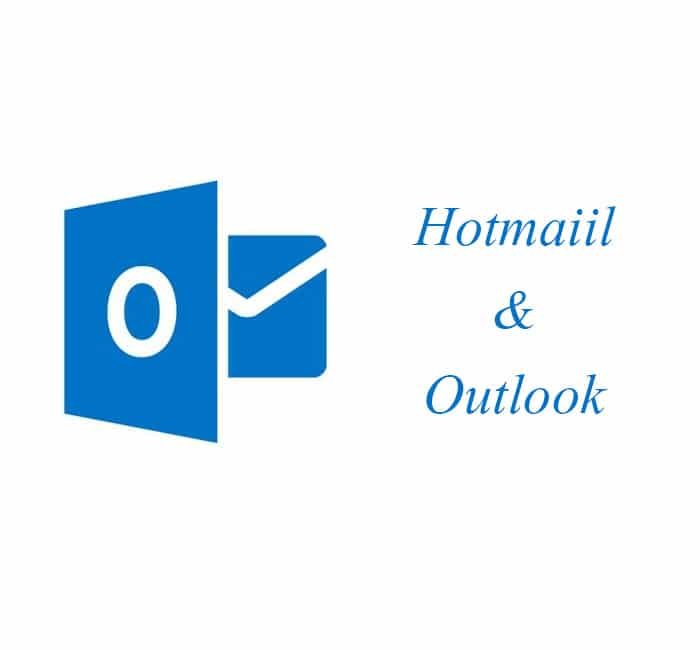
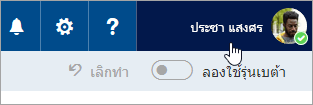
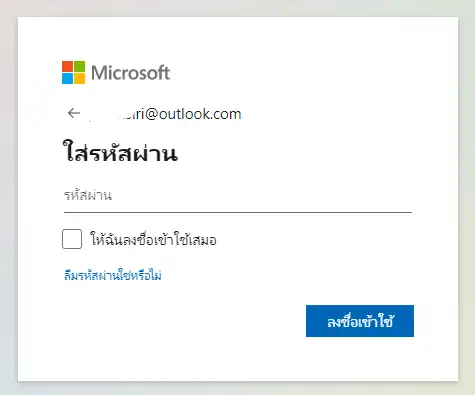
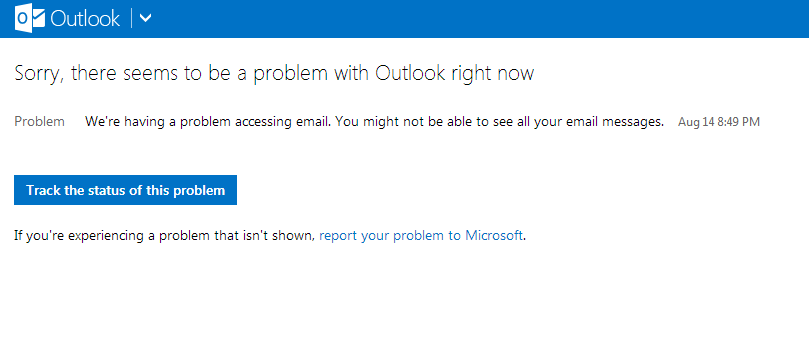
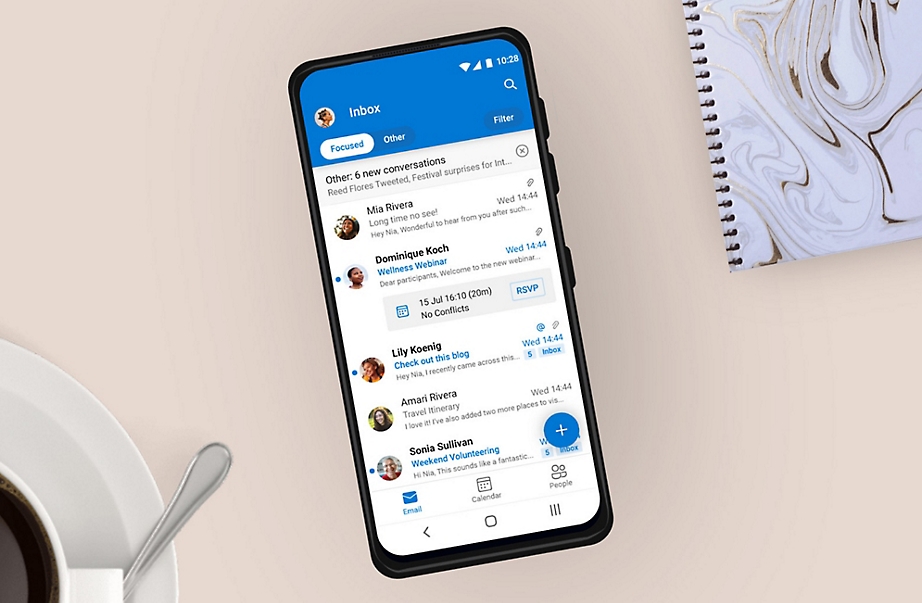
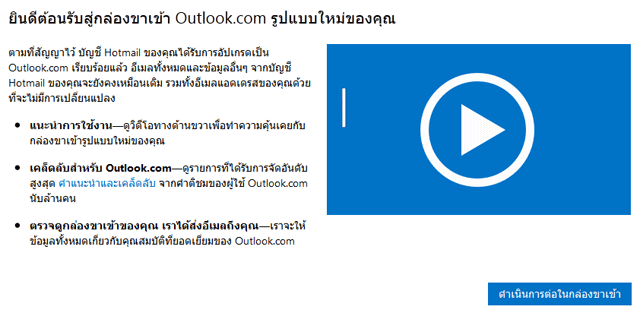
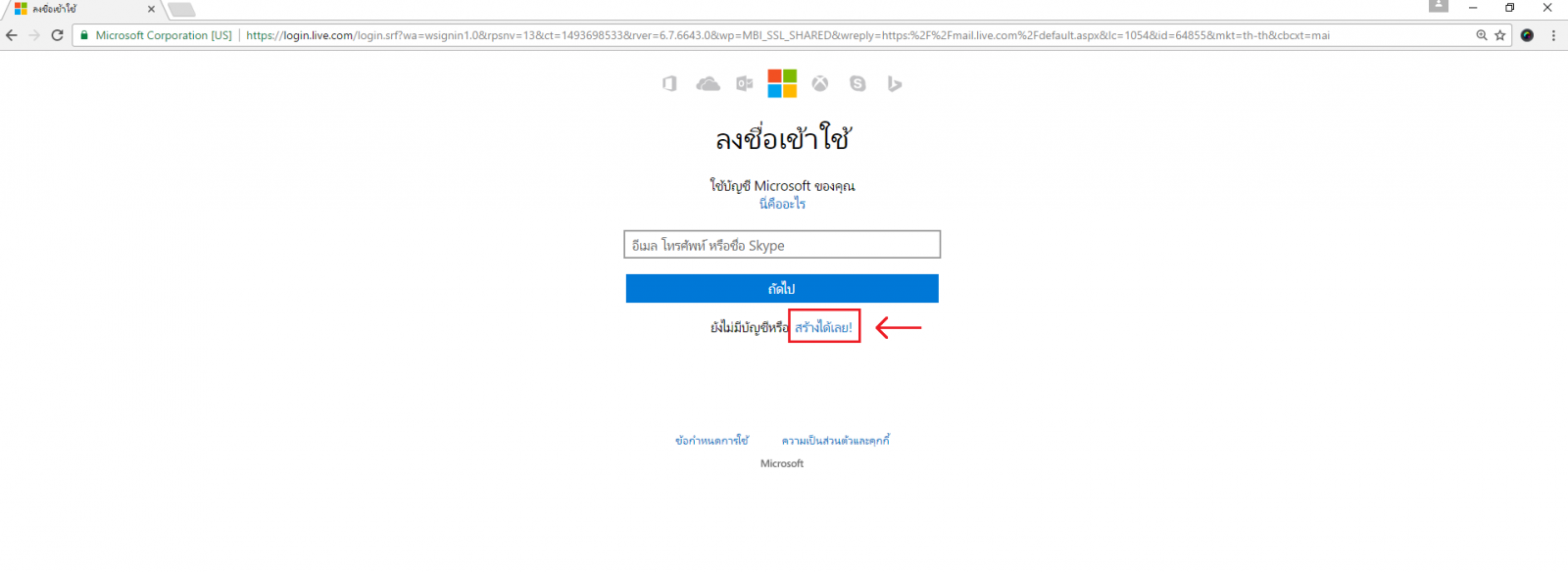
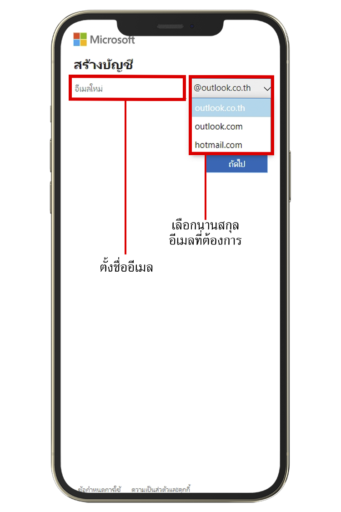
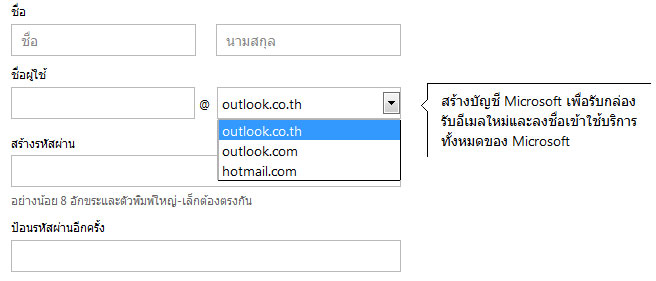
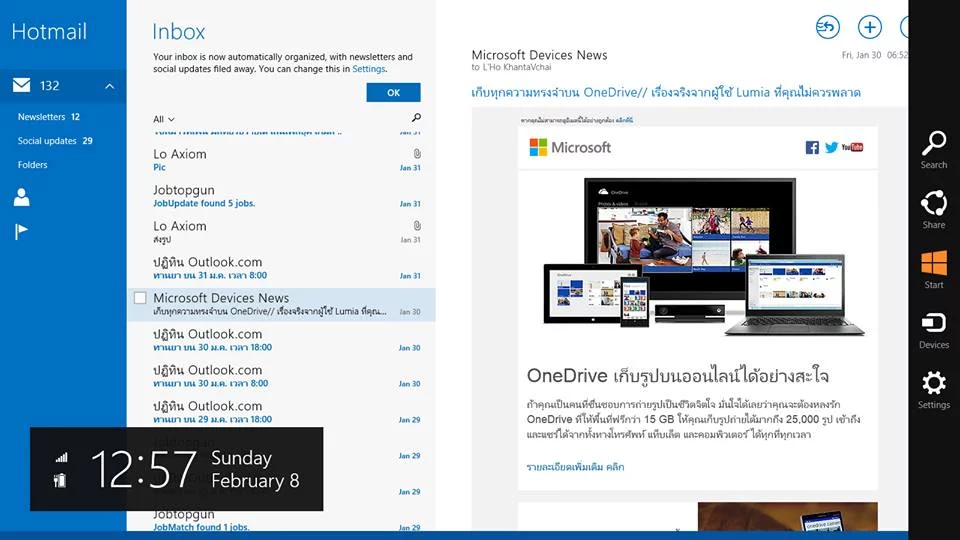
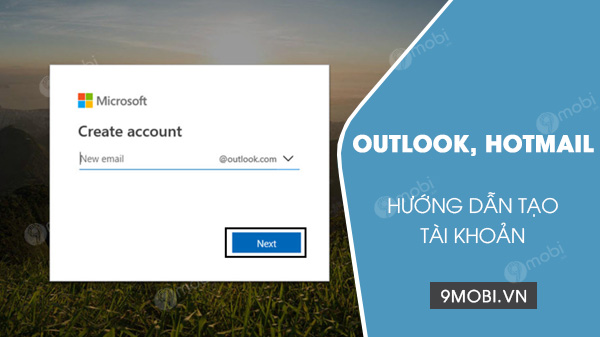
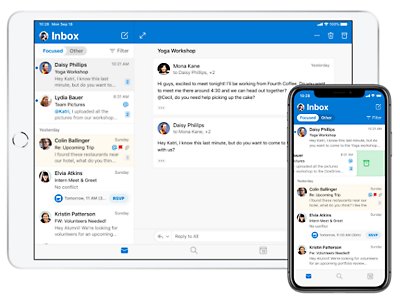



ลิงค์บทความ: ลงชื่อ hotmail outlook.
ดูข้อมูลเพิ่มเติมเกี่ยวกับโพสต์หัวข้อนี้ ลงชื่อ hotmail outlook.
- Outlook – free personal email and calendar from Microsoft
- ลงชื่อเข้าใช้ – Personal Cloud Storage – Microsoft OneDrive
- วิธีลงชื่อเข้าใช้ Hotmail – ฝ่ายสนับสนุนของ Microsoft
- วิธีการ ลงชื่อออกจาก Outlook
- จะเปลี่ยนจากหน้าOutlook เป็นหน้าInbox ของ Hotmail ทำอย่างไร
- Outlook (App เช็คอีเมล Hotmail) – ซอฟต์แวร์ (Software) – Thaiware
- บัญชี Microsoft
- Microsoft Outlook – แอปพลิเคชันใน Google Play
- Microsoft 365: Login
- เพิ่ม Account alias (นามแฝงบัญชี) หรือเปลี่ยนชื่ออีเมล outlook …
- เพิ่มการประชุมทางวิดีโอ Meet ลงใน Outlook – Google Support
ดูเพิ่มเติม: https://kientrucxaydungviet.net/category/innovative-cities/